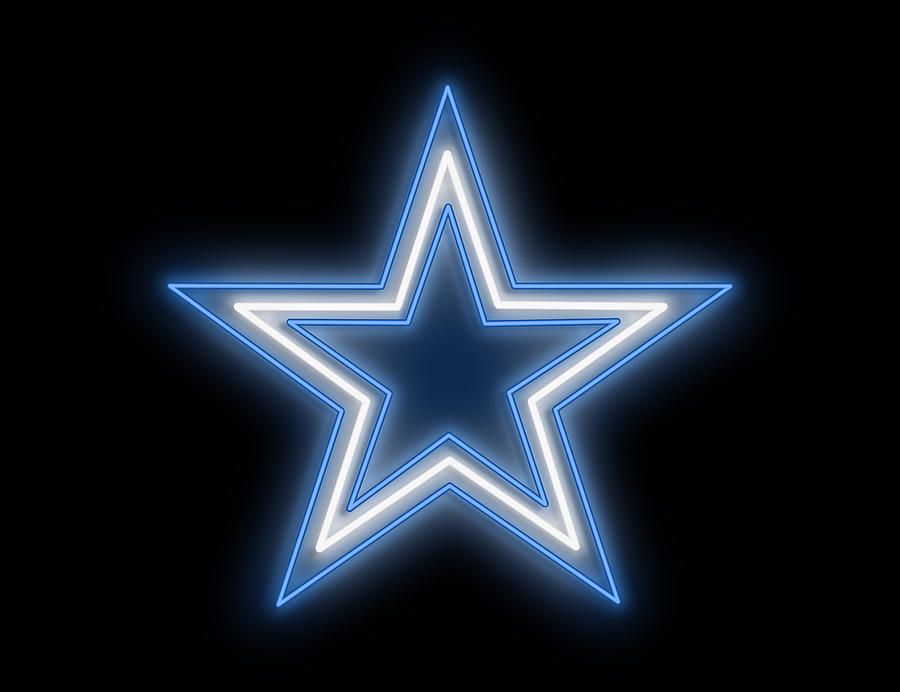Как рисовать звезды. Фотошоп для полного чайника 2
fotovivo — 19.08.2020
Поговорим о путях и трансформациях
Штатным способом на Фотошопе можно создать любой полигональный контур
В том числе звезду или зубчатое колесо с заданными характеристиками лучей:
настройка звездчатых форм таится на верхней панели под
едва-приметной шестеренкой
(неповторимый интерфейс фотошопа не устает озадачивать
пользователя квестами «отыщи инструмент», однако, если знать в
какую дверцу постучаться, то все просто)
Богатство многолепестковых форм оформляется в три клика — глубина зубьев, количество лучей и скругление внешних или внутренних углов:
Контуры можно размещать один поверх другого.
Но… есть засада: контур это еще не рисунок.
Это лишь эскиз, который можно обвести и раскрасить — и только потом
удастся сохранить.
Что бы понять, что мы делаем, придется вернуться назад:
К азам Фотошопа
В ФШ имеется панель инструментов, более-менее аналогичная той, что
есть в системном графическом редакторе или на онлайновых ресурсах
для фотоэффектов.
Делать первые шаги прям сразу на ФШ, не познакомившись с, например, виндозным «Пойнтом» сложно, но можно.
В средней части панели инструментов вы найдёте кисть и резинку — основные инструменты рисования (дополнительные предназначены для коррекции изображения).
В верхнем меню «Окна» — миллион опций, нам понадобятся «слои»,
«кисть» и «контуры».
Ничего страшного, если вы не знаете, что делать с остальными;
ФШ — программа универсальная, предоставляет функционал для самых
различных задач, множество пользователей, виртуозно управляющихся
со своими инструментами, понятия не имеют о каких-то еще
настройках, скрывающихся в недрах вложенных подменю.
Слои — это полотно для рисования, вернее, стопка прозрачных листов: удобно рисовать отдельные части на разных слоях — корректируешь один, другой при этом не затрагивается.
А вкладка «кисти» позволяет выбирать размер и форму отпечатка:
Палитра цветов находится внизу панели инструментов.
Мы получаем обычное пиксельное изображение.
Фото, открытое в ФШ — такое же пиксельное изображение.
А теперь — «внимание ответ!»
Контуры: для чего это нужно
Если у вас графический планшет с пером — вряд ли вы читаете советы
для чайников;
скорее всего вы пользуетесь мышкой и успели убедиться, что
нарисовать таким образом ровную гладкую линию — «миссия
невыполнима».
Фотошоп не предусмотрел готовой отрисовки прямых, кругов,
прямоугольников, блесток, сердечек и зайчиков, как Поинте и
декоративных рисовалках.
Он сделал лучше!
Контуры — это пути, по которым будет двигаться кисть.
Кисть любой формы, фактуры и размера — вы видели на предыдущем
скрине, сколько настроек на панели кистей (а можно подгрузить из
сети еще сотни конфигураций или задать свои)
Среди стандартных фигур — линии, эллипсы, полигоны — стрелки и звезды (среди нестандартных много чего еще, но это отельная тема)
Вот тут нам и пригодится вкладка «контуры»
Контур можно обвести кисточкой или залить цветом. (Кст. — резинкой
тоже можно: настроить форму и выпилить в красочном слое фигуру по
контуру)
(Кст. — резинкой
тоже можно: настроить форму и выпилить в красочном слое фигуру по
контуру)
На активном слое будет создан заданный цветной узор, а контур
останется, как был — путь не привязан холсту, он сам по
себе.
Сдвинем слой с рисунком — контур при этом останется на месте. Можно
его залить или обвести еще раз и еще-много-много-раз:
Для перемещения слоев предназначен инструмент, расположенный в верху боковой панели инструментов (значок «перекрестье»)
В чем фишка-то? Нет бы настроил фактуру и рисуй сразу фигуры, как в простых и понятных редакторах, без заморочек с векторной графикой — «эскизами» и «путями»!
Читайте далее:
Преимущества векторной графики
Трансформации контуров
Сила векторной графики в том, что контуры можно изменять!
Практически как угодно. При этом происходит программный пересчет и
они остаются гладкими кривыми.
В разделе векторной графики имеются свои инструменты редактирования
— перемещение, трансформации: стрелочка рядом с «пером», «текстом»
и «полигонами».
Воспользовавшись этим инструментом «выделяем» нужный контур,
щелкнув по нему:
двойным щелчком, при зажатом ctrl, активируем один из узлов (черных
точек), и, потянув за него, преобразуем фигуру в нечто
несусветное как угодно.
Любое изменение можно откатить, сочетанием клавиш
ctrl+alt+z
Потяни за усик и посмотри, что будет! =)
Щелкнем в произвольном месте контура и правой кнопкой мыши вызовем
меню,
среди опций увидим — добавить узловую точку:
Опираясь на которую, можно изгибать линии контура, растягивая их или закручивая петлями:
Обводка и заливка теперь пойдет по новому, трансформированному пути:
Хозяйке-на-заметку:
обвести контур можно несколько раз, кистями разного оттенка и
размера — получим несколько разноцветных обрамлений одно поверх
другого
По векторному пути можно запустить и резинку, получив по краю изделия фигуры перфорацию с заданным интервалом:
А трансформировав контур в очередной раз, можем выполнить новую заливку поверх прежней и проделать еще сколько угодно манипуляций с обводкой —
Чтобы отключить контур (не удаляя его), достаточно щелкнуть на
вкладке в любом месте в стороне от «Рабочего контура».
Об анимации трансформаций
поговорим в следующем выпуске, а пока пример для продвинутых пользователей: «Звезда превращается»
из цветной в расписную
с помощью анимации стилей
Все как в предыдущем выпуске, создали кадр с фоном:
К слою с трансформированной, вытянутой, звездой применен стиль «Радиальный градиент».
В исходной позиции движок «Масштаб» находится на минимуме.
Создаем копию кадра (внизу шкалы времени — лист с загнутым уголком
возле корзины)
На панели слоев дважды щелкнем по «наложению градиента» и теперь выставим «масштаб» на максимум. Звезда станет разноцветной
А теперь — самое интересное:
опция «создать промежуточные кадры» — нам не придется вырисовывать
кадры анимации вручную, они будут созданы программно!
Чем их больше, тем более плавными получатся переливы. Но — вес картинки и трафик! Соблюдаем меру =)
Небольшое дополнительное ухищрение — плавно зациклим анимацию,
добавив обратный переход к минимуму масштаба,
Вуаля —
Гори-гори моя звезда 🙂
И в завершение программы: бонус для освоивших семиконечную звезду
Как нарисовать звезду о девяти лучах вручную
Сохранено
Источник
Оставить комментарий
- Ранее
- Архив
Предыдущие записи блогера :
17.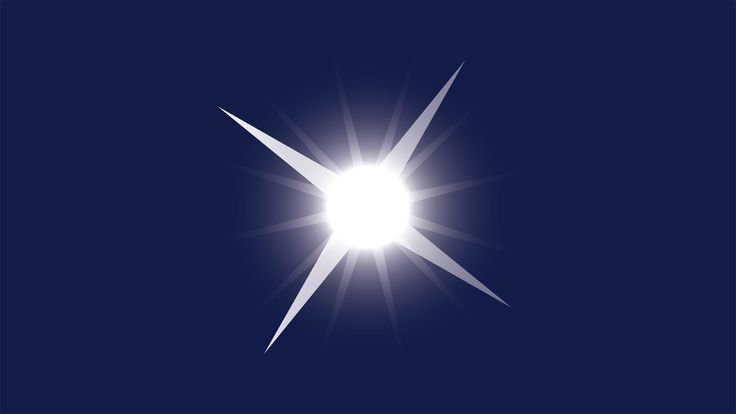 08.2020 —
Горячий сезон
08.2020 —
Горячий сезон
15.08.2020 — Здесь не ступала нога призрака
11.08.2020 — Гиф-анимация для полного чайника
09.08.2020 — Попробуй — и получится!(с)
06.08.2020 — Урожай по весне собирают
05.
30.07.2020 — Этика и практика Го
26.07.2020 — Запоминалочки
24.07.2020 — Фоторассказ, как жанр
22.07.2020 — И новые вершины впереди
Архив записей в блогах:
Потрепаться и поспрашать: что продать?
Надо с чем–то расстаться, не могу придумать, с чем.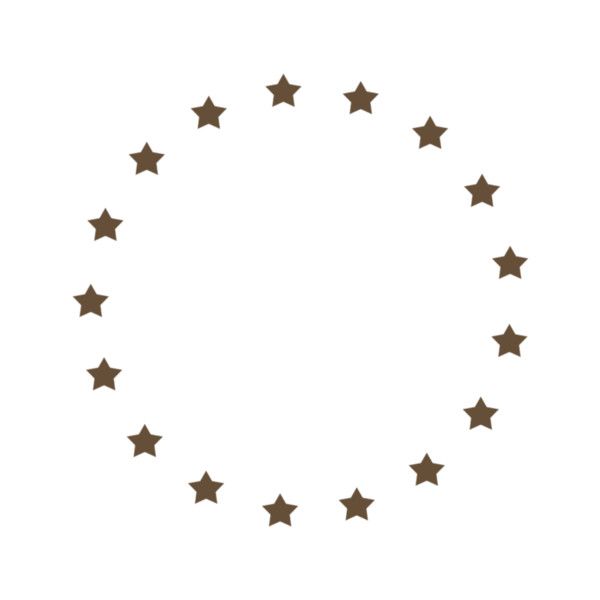 Детька 9 мес 8 кг, очень шустра, у меня проблемная спина. Поскольку шарфы покупались по принципу хочу ибо нравиицца, не знаю, с кем из них расстаться.. Гр2 Листья гинкго Розе с шелком Рыбы с туссой …
Детька 9 мес 8 кг, очень шустра, у меня проблемная спина. Поскольку шарфы покупались по принципу хочу ибо нравиицца, не знаю, с кем из них расстаться.. Гр2 Листья гинкго Розе с шелком Рыбы с туссой …
Могила Сергея Рахманинова на кладбище Кенсико
В получасе езды от Нью-Йорка, в местечке со звучным названием Вальхалла, находится большое красивое кладбище Кенсико. Я отправился туда, чтобы навестить могилу знаменитого русского композитора, выдающегося пианиста-виртуоза и дирижера Сергея Рахманинова. Удивительно, но многие даже не …
«Адмирал Григорович» на воде
14 марта 2014 года на ОАО «Прибалтийский судостроительный завод «Янтарь» в Калининграде состоялась церемония спуска на воду сторожевого корабля (фрегата) «Адмирал Григорович» (заводской номер 01357) — головного корабля модифицированного проекта 11356 для ВМФ России (также …
Кто назвал их умными?
Ну, и какой же дурак назвал их умными? С удачной подачи доктора технических наук Игоря Острецова в моду вошло понятие “баблоиды”. Под последними следует понимать людей, чей взор не простирается дальше чистогана. Детально исследовать их …
Под последними следует понимать людей, чей взор не простирается дальше чистогана. Детально исследовать их …
Ладога в сегодняшних планах
Фотография из прошлогодней поездки в Северное Приладожье. 3 октября 2020 года. Сегодня на Валаам нацеливаемся, если погода позволит. Всем всего наилучшего! Вернёмся поздно …
Ольга Бузова, Виктория Боня и другие звезды — фото
Выясняем, кого из российских звезд подписчики уличили в фотошопе в уходящем, 2021 году!
Теги:
Ольга Бузова
Ксения Бородина
Виктория Боня
Анастасия Волочкова
Лера Кудрявцева
VOICE продолжает подводить итоги уходящего, 2021, года. О самых громких разводах звезд и их предельно откровенных фото мы уже рассказывали раньше. Теперь хотим сосредоточиться на конфузах — тех, что чаще всего сегодня случаются с нашими любимыми селебрити в соцсетях.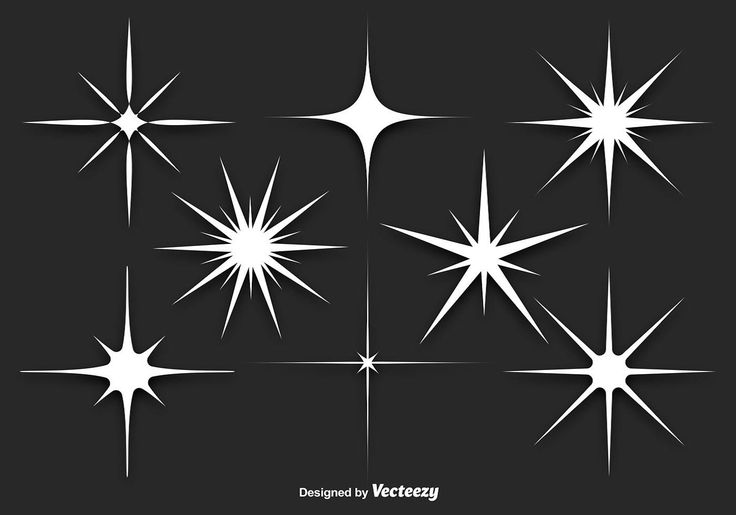
В своем желании выставить себя на фото краше, чем в реальной жизни, такие знаменитости часто заходят слишком далеко! Результат — замыленные лица на снимках и предательски поплывший задний фон…
Мы собрали российских звезд, которые в 2021 году чаще других попадались на ретуши своих снимком в инстаграме (Социальная сеть признана экстремистской и запрещена на территории Российской Федерации). В их числе Ольга Бузова, Виктория Боня, Анастасия Волочкова и не только — убедись в этом сама!
Анфиса Чехова
В этом году Анифиса Чехова сделала откровенное признание. Звезда рассказала, что в период с 2014 по 2016 год нещадно ретушировала свои фото, уменьшая реальные объемы аж в два раза. В доказательство Чехова опубликовала несколько своих снимков тех лет до и после ретуши. Однако даже после этого старательно фотошопить свои снимки Анфиса не перестала. И сейчас сильно похудевшая звезда продолжает сглаживать свою кожу на фото в купальнике с помощью ретуши. Внимательные подписчики не устают обращать на это внимание и постоянно просят Чехову остановиться!
ЭТО ИНТЕРЕСНО
Лера Кудрявцева и другие звезды, которые вышли замуж за мужчин гораздо младше себя
Телеведущую Леру Кудрявцеву и хоккеиста Игоря Макарова разделяют 16 лет, но пару совсем не волнует эта разница — в 2013 году нападающий команды «СКА» и звезда экрана поженились, а в 2015 году купили дом в Подмосковье.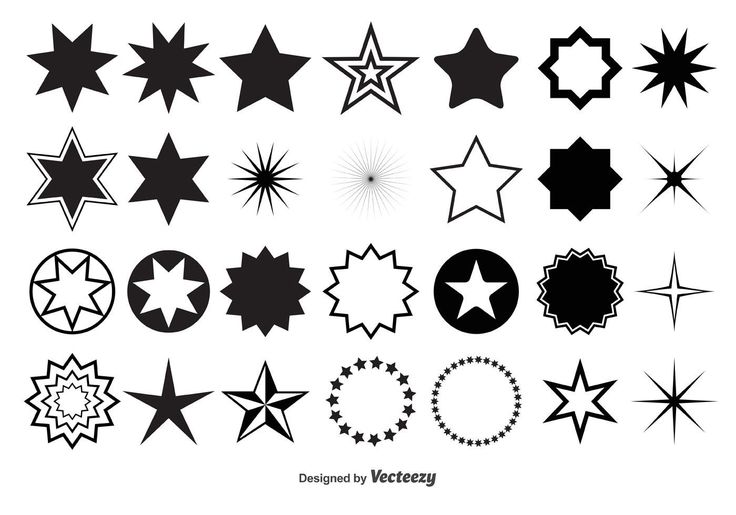 Еще спустя три года знаменитости стали родителями: на свет появилась дочь пары, которую назвали Машей. Позже в одном из интервью Лера призналась, что ей удалось забеременеть только с третьей попытки ЭКО. Подписчики в Инстаграм (Социальная сеть признана экстремистской и запрещена на территории Российской Федерации) часто пишут Кудрявцевой о том, что молодому мужу нужна и женщина помоложе. Но Лера остроумно отвечает на подобные выпады в свой адрес.
Еще спустя три года знаменитости стали родителями: на свет появилась дочь пары, которую назвали Машей. Позже в одном из интервью Лера призналась, что ей удалось забеременеть только с третьей попытки ЭКО. Подписчики в Инстаграм (Социальная сеть признана экстремистской и запрещена на территории Российской Федерации) часто пишут Кудрявцевой о том, что молодому мужу нужна и женщина помоложе. Но Лера остроумно отвечает на подобные выпады в свой адрес.
1 из 5
Анастасия Волочкова
РЕКЛАМА – ПРОДОЛЖЕНИЕ НИЖЕ
Анастасия Волочкова также неоднократно попадалась на ретуши своих снимков этому году. Причем иногда звезда балета вносила столь существенные изменения на своих фото в инстаграме (Социальная сеть признана экстремистской и запрещена на территории Российской Федерации), что фолловеры были просто не в силах это игнорировать.
Так, именно благодаря фотошопу у Волочковой то вдруг таинственно исчезал один палец на ноге, то куда-то «уплывал» пупок. Из-за своей любви к ретуши снимков Анастасия в этом году даже становилась героиней западной прессы. Там ее неумело исковерканные в фоторедакторе кадры обсуждали, скорее, с умилением и юмором, нежели со злобой. Мы, к слову, тоже посмеялись!
Из-за своей любви к ретуши снимков Анастасия в этом году даже становилась героиней западной прессы. Там ее неумело исковерканные в фоторедакторе кадры обсуждали, скорее, с умилением и юмором, нежели со злобой. Мы, к слову, тоже посмеялись!
Лера Кудрявцева
Не скрывает своей любви к фотошопу и телеведущая Лера Кудрявцева. В этом году она предельно честно рассказала, что не публикует в свой профиль ни одного фото без обработки в специальных программах.
«Я вообще без фотошопа не выкладываю ни одну фотографию, и что? Я сразу говорю: здесь всё – фотошоп! Каждому в себе что-то не нравится, это нормально!» — заявила Лера.
Тем не менее подписчики продолжают критиковать Леру за использование фотошопа, замечая ретушь то на ее фото в купальниках, то на обычных селфи. Мы, к слову, Кудрявцеву не осуждаем, главное – честность! А что думаешь ты?
Ольга Бузова
Скандально прославившаяся певица и телеведущая Ольга Бузова тоже не раз попадалась на фотошопе в 2021 году. На некоторых фото Оли ретушь настолько очевидна, что не заметить ее не могут даже самые преданные подписчики.
На некоторых фото Оли ретушь настолько очевидна, что не заметить ее не могут даже самые преданные подписчики.
В комментариях они требуют от Бузовой перестать так сильно искажать реальность! Оля, к слову, была бы не Олей, если бы прислушивалась к каждой просьбе фолловеров. Несмотря на льющийся на нее негатив в соцсетях, телезвезда продолжает безжалостно ретушировать свои снимки. Вот и на одном из последних кадров в инстаграме (Социальная сеть признана экстремистской и запрещена на территории Российской Федерации) Бузова так сильно увлеклась ретушью, что сделала себя чем-то похожей на Полину Гагарину.
Начистоту: новые фото Навки, Бузовой, Бони и других звезд без макияжа и ретуши
Виктория Боня
Виктория Боня также большая любительница сделать себя на фото чуть краше, чем в жизни. Так, на одном из снимков, опубликованных этой весной подписчики сразу же заметили подвох. Они разглядели, как с помощью ретуши экс-участница «Дома-2» увеличила ягодицы, а ногу сделала чуть стройнее. Все комментарии на этот счет Виктория пропустила мимо ушей и продолжила старательно фотошопить свои снимки.
Все комментарии на этот счет Виктория пропустила мимо ушей и продолжила старательно фотошопить свои снимки.
Гоар Аветисян
За последний год звездный визажист Гоар Аветисян действительно кардинально преобразилась. Гоар сделала операцию, которая помогла ей стремительно расстаться с лишними килограммами. Однако от привычки фотошопить свои снимки Аветисян пока так и не отучилась!
Сейчас Гоар ретуширует их едва ли не чаще, чем раньше. Да, визажист и правда сильно похудела, однако пока не привела тело в идеальное состояние. Фоторедакторы же помогают Аветесян хотя бы чисто визуально сделать свою кожу на снимках более гладкой и упругой. Кто мы, чтобы осуждать?
Ани Лорак
Благодаря к своей любви к ретуши фото Ани Лорак тоже попала в нашу сегодняшнюю подборку! Даже на снимках из спортзала она пытается сделать себя визуально стройнее, чем есть на самом деле. Зоркие подписчики всегда тут как тут, чтобы указать звезде на неумелый фотошоп: они одними из первых замечают «поплывший» задний фон.
В этом году звездную любительницу фотошопа ненароком сдал ее близкий друг и коллега Филипп Киркоров. В своем инстаграме (Социальная сеть признана экстремистской и запрещена на территории Российской Федерации) он опубликовал фото с Ани без ретуши, в то время как она сама поделилась тем же снимком, но уже после тщательной обработки. На втором фото Лорак выглядела заметно стройнее, чем в реальности. За такие уловки Ани сразу же попала под огонь критики фолловеров!
Ксения Бородина
Часто развлекается с фотошопом и Ксения Бородина. Порой телеведущая может настолько увлечься с ретушью, что напрочь «замылит» себе колени, до состояния как у куклы Барби. Не дают звезде покоя и комплексы по поводу небольшого роста, поэтому она довольно часто немного вытягивает себя в фоторедакторах, чтобы стать выше хотя бы на снимках.
Хочется и без того стройной Ксении казаться еще более изящной и грациозной. На помощь в таком случае ей как всегда приходит добрый и верный фотошоп, способный чуть уменьшить ее реальные объемы — пусть даже и ценой немного поплывшего на заднем плане комода =) Прощаем Бородиной эту маленькую слабость: все мы не без греха!
Фото: Instagram (Социальная сеть признана экстремистской и запрещена на территории Российской Федерации)
Как сделать форму звезды в Photoshop?
Последнее обновление: 23 февраля 2023 г.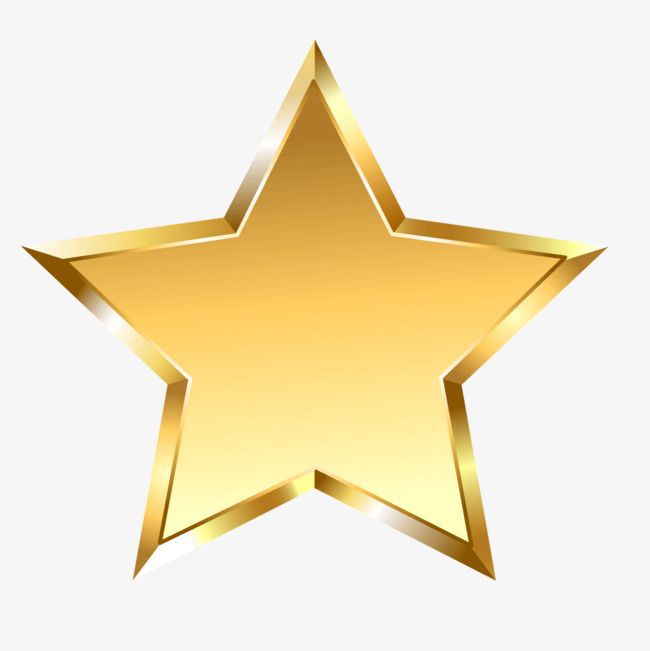 , 12:53
, 12:53
СОВЕТ ПРОФЕССИОНАЛА: В этом уроке показано, как создать форму звезды в Photoshop. Однако важно отметить, что эту технику можно использовать только с программой Photoshop. Если вы попытаетесь использовать эту технику в другой программе, вы не сможете получить такие же результаты.
Есть несколько способов сделать форму звезды в Photoshop.
1. Инструмент пользовательской формы
Один из способов — использовать Custom Shape Tool. С помощью этого инструмента вы можете создавать различные фигуры, в том числе и звезду.
Для начала откройте Photoshop и создайте новый документ.
Затем выберите инструмент Custom Shape Tool на палитре инструментов.
Затем выберите форму звезды в меню « Форма » вверху.
ПРИМЕЧАНИЕ. Если этот параметр еще не доступен в вашем меню пользовательских фигур, просто щелкните значок шестеренки в правом верхнем углу и выберите параметр «Импорт фигур». Затем вы можете загрузить пользовательский файл формы звезды и импортировать его в Photoshop.
Затем вы можете загрузить пользовательский файл формы звезды и импортировать его в Photoshop.
Чтобы нарисовать звезду, щелкните документ и перетащите его.
Чтобы изменить размер звезды, нажмите и удерживайте клавишу Shift, чтобы сохранить соотношение размеров формы, щелкая и перетаскивая маркеры вокруг звезды.
2. Инструмент «Многоугольник»
Еще один способ сделать форму звезды в Photoshop — использовать инструмент «Многоугольник». С помощью этого инструмента вы можете создать любой тип многоугольника, включая звезду.
Чтобы использовать Polygon Tool , выберите его в палитре инструментов.
Затем перейдите в верхнее меню и щелкните значок шестеренки. Установите « Star Ratio » на «50%».
ПРИМЕЧАНИЕ. Уменьшение коэффициента звездности позволяет создать форму звезды из многоугольника с правильными сторонами.
Далее необходимо установить количество точек , которое вы хотите, чтобы ваша звезда имела.
Когда закончите, нажмите на свой документ и перетащите его, чтобы создать форму звезды.
Чтобы изменить размер, нажмите и удерживайте клавишу Shift при щелчке и перетаскивании.
ПРИМЕЧАНИЕ. Удержание клавиши Shift при изменении размера помогает сохранить соотношение размеров фигуры.
3. Инструмент «Перо»
Вы также можете использовать Pen Tool для создания формы звезды в Photoshop. С помощью этого инструмента вы можете создать любую фигуру, включая звезду.
Чтобы использовать инструмент «Перо», выберите его на палитре «Инструменты». Чтобы добавить точек привязки к вашей фигуре, щелкните документ таким образом, чтобы создать звезду. После этого опорные точки будут автоматически соединены и сформированы в форме звезды.
Затем нажмите кнопку « Shape », чтобы преобразовать путь в форму.
После того, как вы создали форму, вы можете добавить цвет или текстуру, используя настройки Заливка или Обводка в верхнем меню.
Вывод:
Есть несколько способов сделать форму звезды в Photoshop. Вы можете использовать инструмент «Пользовательская фигура», инструмент «Многоугольник» или инструмент «Перо», чтобы создать свои собственные уникальные звезды.
DevOps и системный администратор. В основном я строю инфраструктуру онлайн.
3 быстрых способа создать форму звезды в Photoshop
В какой-то момент вам может понадобиться узнать, как создать форму звезды в Photoshop, потому что это очень полезно. Вы можете использовать его как часть графического логотипа, добавить на фон или просто использовать как символ.
Вы, вероятно, не увидите опцию «Звезда» в меню инструмента «Форма», не волнуйтесь, я покажу вам, где ее найти.
В этой статье вы узнаете, как создать форму звезды в Adobe Photoshop, используя три разных инструмента.
Содержание
- Метод 1: инструмент «Пользовательская форма»
- Метод 2: инструмент «Многоугольник»
- Метод 3: инструмент «Перо»0141
Сначала откройте Photoshop и создайте новый документ.
 После этого выберите Custom Shape Tool из палитры Tools. Затем в меню настроек выберите форму звезды, например 5-конечную белую звезду.
После этого выберите Custom Shape Tool из палитры Tools. Затем в меню настроек выберите форму звезды, например 5-конечную белую звезду.Щелкните документ и перетащите его, чтобы нарисовать звезду. Удерживая нажатой клавишу Shift , щелкайте и перетаскивайте, чтобы отрегулировать размер звезды. Цвет заливки по умолчанию белый, вы можете изменить цвет на любой другой.
Способ 2. Инструмент «Многоугольник»
Инструмент «Многоугольник» в Photoshop также можно использовать для создания звездообразных фигур. С помощью этого инструмента вы можете создавать любые многоугольники, включая звезды.
Выберите инструмент Polygon Tool на панели инструментов, чтобы начать его использовать. Вы можете либо щелкнуть на холсте, чтобы изменить количество сторон многоугольника на 5.
Способ 3: инструмент «Перо»
В Photoshop вы также можете создать форму звезды с помощью инструмента «Перо». С помощью этого инструмента можно сделать любую фигуру, даже звезду.
 Выберите инструмент «Перо» на панели «Инструменты», чтобы начать его использовать.
Выберите инструмент «Перо» на панели «Инструменты», чтобы начать его использовать.Щелкнув по документу, удерживайте нажатой клавишу Shift и добавьте точки привязки к фигуре. Команды «Заливка» и «Обводка» в Меню Edit можно использовать для добавления цвета или текстуры после создания объекта. Диалоговое окно «Стили слоя» также можно использовать для добавления эффектов.
Сохранение формы звезды в Photoshop
Чтобы сохранить пользовательские фигуры, выберите инструмент Custom Shape Tool на панели инструментов, щелкните стрелку списка фигур, чтобы просмотреть список текущих фигур, создайте новые фигуры, а затем добавьте их в текущий список.
Чтобы добавить уже существующие фигуры, нажмите кнопку Параметры , а затем нажмите Загрузить формы или выбрать из доступных предопределенных списков форм. Нажмите кнопку параметров, а затем выберите Сохранить фигуры .